4uKey - Déverrouilleur iPhone/iPad Facile en Un Clic
Déverrouiller l'écran, l'ID Apple, MDM et Temps d'écran instantanément
Déverrouilleur iPhone/iPad
Déverrouiller le code d'accès iPhone
Vous souhaitez mettre à jour vos apps ou réaliser un achat sur iTunes mais vous n’y parvenez pas. En effet, vous recevez un message « Votre compte a été désactivé sur Apple Store et iTunes ». Cela ne signifie pas que l' iPhone est désactivé , il s'agit simplement d'un problème de compte Apple.. Rassurez-vous, vous n’êtes pas le seul utilisateur d’Apple à avoir été confronté à ce souci. Et heureusement, il existe des solutions pour débloquer la situation. Dans cet article, nous vous expliquons les raisons possibles du problème et nous vous indiquons les différentes méthodes à tester pour réactiver votre compte.
Tenorshare 4uKey est un outil professionnel de déverrouillage pour les appareils iOS, permettant de débloquer l'iPhone sans code, de supprimer l'identifiant Apple, de contourner le verrouillage d'activation, l'écran MDM.
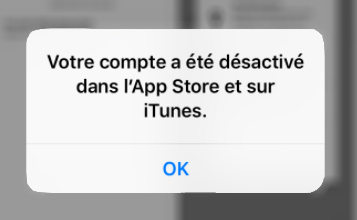
Votre compte peut être désactivé dans l’App Store et iTunes pour plusieurs raisons :
Pour débloquer votre compte Apple Store et iTunes, vous pouvez tester les méthodes traditionnelles suivantes :
Cette méthode peut fonctionner si vous avez saisi un mot de passe incorrect à plusieurs reprises. Dans ce cas, vous pouvez patienter environ 24h puis essayer à nouveau de renseigner le mot de passe lié à votre compte Apple.
Si la cause de la désactivation vient d’un problème lié au mode de paiement, vous devez mettre à jour votre mode de paiement sans plus tarder afin de résoudre le problème.
Pour ce faire :
Sur votre iPhone, allez dans « Réglages » > Votre nom et prénom > « Paiement et livraison »
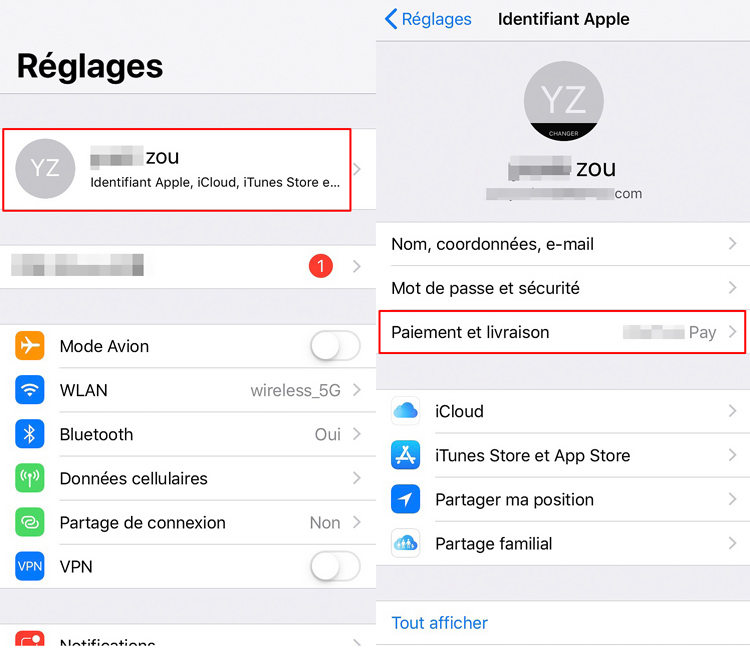
Si vous avez effectué un achat sur l’App Store ou iTunes mais n’avez pas finalisé le règlement, réglez rapidement votre dû afin de réactiver votre compte Apple.
Contestez l’achat d’une application directement auprès du support Apple Un achat ne vous donne pas entière satisfaction ou vous souhaitez vous faire rembourser un achat non désiré ? Contactez le service client d’Apple pour régler le problème. Evitez de vous tourner vers votre banque pour régler le litige car Apple pourrait faire désactiver votre compte.
Dans le cas où vous auriez oublié le mot de passe lié à votre identifiant Apple, vous pouvez utiliser la solution suivante pour débloquer votre compte :
Ensuite, renseignez votre identifiant puis cliquez sur « Continuer »
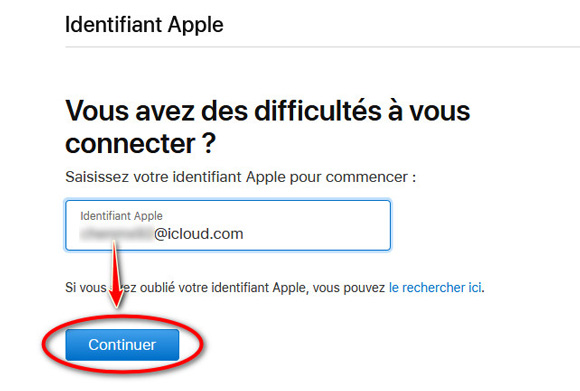
Une fois que votre mot de passe aura été réinitialisé, vous pourrez le saisir pour réactiver votre compte Apple.
Vous vous souvenez du mot de passe lié à votre identifiant Apple mais pourtant, il ne semble pas fonctionner. Dans ce cas précis, vous pouvez essayer de le réinitialiser.
Pour cela, procédez comme suit :
Touchez « Modifier le mot de passe »
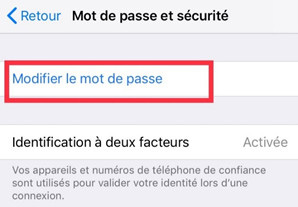
Vous pouvez essayer de saisir votre nouveau mot de passe pour tenter de réactiver votre compte dans iTunes et l’App Store.
Si aucune des méthodes ci-dessus ne fonctionne, il ne vous reste plus qu’à prendre contact avec le service d’assistance d’Apple.
Pour cela :
Vous allez ensuite pouvoir discuter de votre problème avec un conseiller Apple, via chat ou appel téléphonique (appel immédiat ou planification d’un appel). À vous de choisir l’option que vous préférez.
Pour réactiver votre compte Apple, vous pouvez également utiliser une solution alternative, appelée Tenorshare 4uKey . Ce logiciel simple et efficace permet de contourner le problème de compte désactivé en supprimant l’identifiant Apple utilisé sur l’iPhone ou l’iPad.
Grâce à ce programme ultra pratique, il est donc parfaitement possible de supprimer votre compte Apple sans connaitre le mot de passe associé.
Pour ce faire, téléchargez et installez 4uKey sur votre ordinateur Mac ou Windows puis suivez le guide :
Après avoir ouvert le programme, cliquez sur « Déverrouiller l'identifiant Apple »
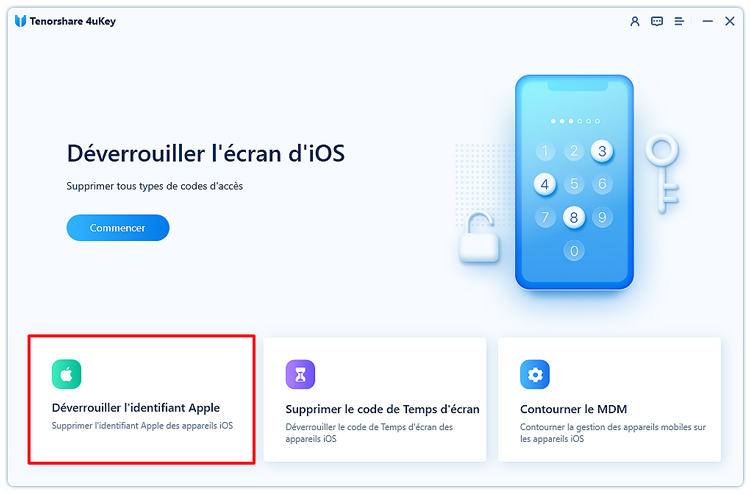
Connectez votre iPhone ou iPad à votre ordinateur via un câble USB
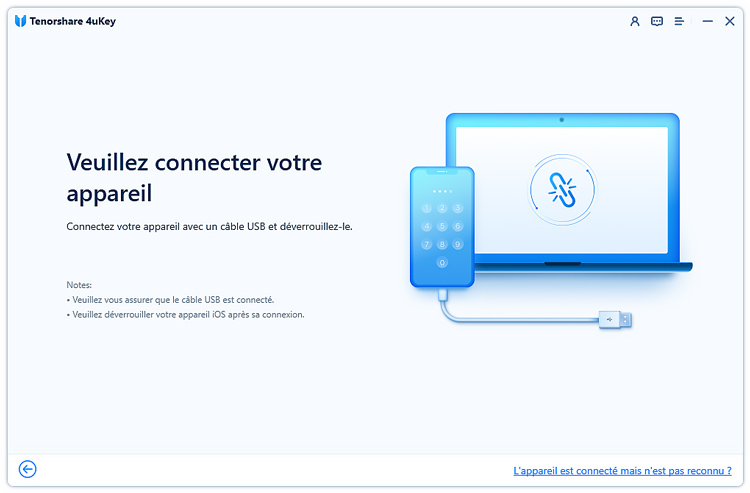
Cliquez ensuite sur « Déverrouiller » pour supprimer votre identifiant Apple enregistré sur votre appareil
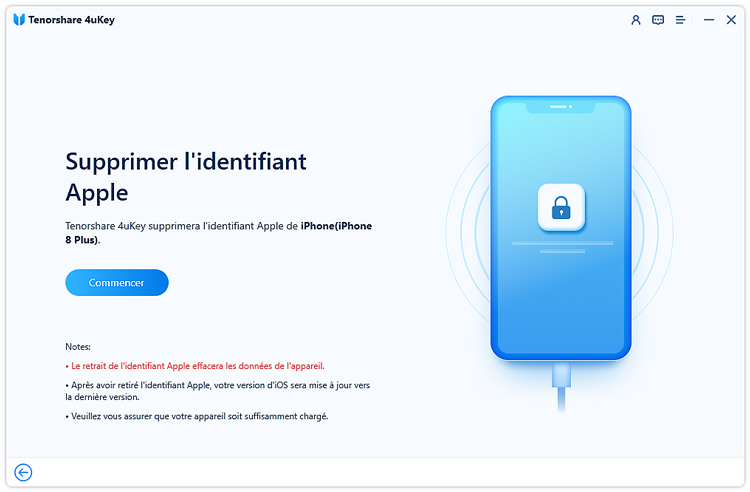
Deux cas de figure : >> Si vous avez désactivé la fonction « Localiser mon iPhone », le logiciel supprimera votre identifiant, et vos données ne seront pas supprimées (sauf pour les versions antérieures à iOS 10.2). L’opération ne dure que quelques secondes.
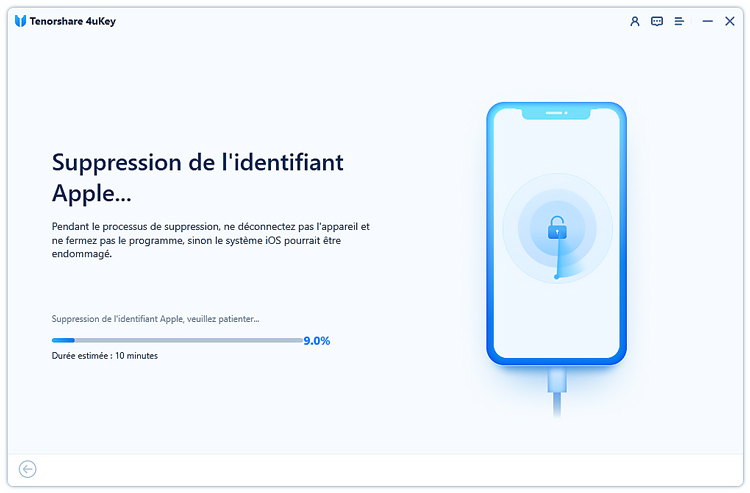
>> Si vous avez activé la fonction « Localiser » sur votre appareil, il faudra réinitialiser au préalable les réglages de votre appareil (suivez les étapes indiquées sur l’interface). Une fois la réinitialisation terminée, 4uKey effacera votre identifiant Apple pendant le redémarrage de votre iPhone.
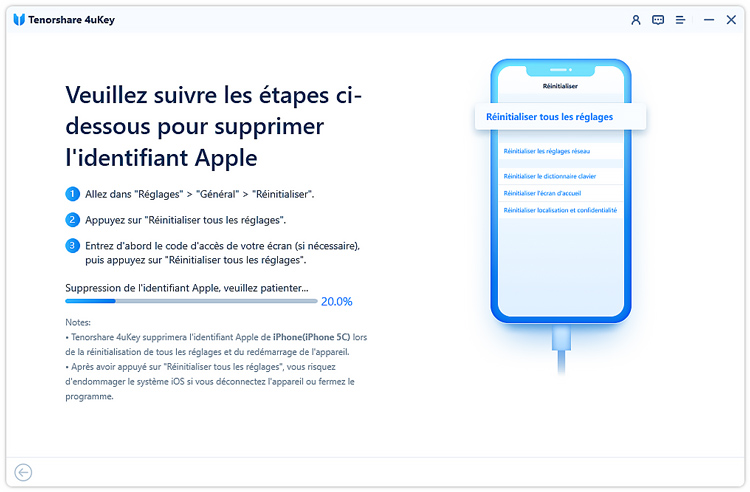
Dès que votre identifiant Apple aura été effacé, vous pourrez vous connecter avec un autre identifiant ou bien configurer un nouveau compte.
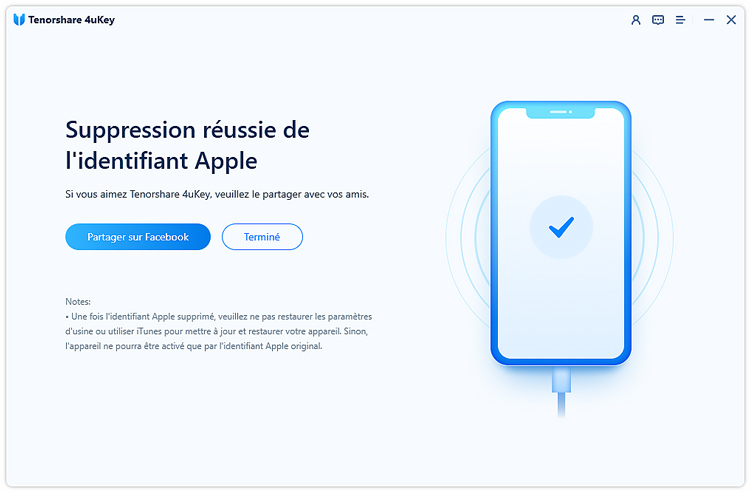
En conclusion, si votre compte a été désactivé sur l’Apple Store et iTunes, vous pouvez utiliser différentes méthodes correspondant à votre situation pour résoudre ce problème. Si vous souhaitez contourner l’identifiant Apple sans mot de passe, vous pouvez vous tourner vers Tenorshare 4uKey, logiciel très simple et efficace !

puis rédigez votre avis
Par Chloé Blanchet
2025-12-10 / Déverrouiller iPhone